Varmuuskopioi kaikki iOS-tiedot Windowsissa/Macissa ja palauta ne helposti muihin laitteisiin.
[Ratkaistu] Kuinka siirtää ja varmuuskopioida SMS-viestejä iPhonessa?
Tekstiviestisi saattavat sisältää paljon arvokasta tietoa, minkä vuoksi iPhonen tekstiviestien varmuuskopiointi on nykyään niin tärkeää. Jos olet iPhone 17:n käyttäjä ja mietit, miten tärkeät tekstiviestit säilytetään, olet tullut oikeaan oppaaseen. Tämä kattava matka tutkii neljää mahdollista tapaa... Varmuuskopioi tekstiviestisi iPhone 17 -laitteellasi turvallisesti varmistaen, että kaikki tärkeä sisältö pysyy ehjänä ja saatavilla. Pidätpä sitten innovatiivisten työkalujen tehokkuudesta tai Applen iCloudin ja iTunesin tutusta laadusta, tämä opas auttaa sinua saumattomassa ja tehokkaassa tekstiviestien varmuuskopioinnissa iPhonellasi.
Opasluettelo
Vaivaton tapa varmuuskopioida tekstiviestisi turvallisesti Kuinka varmuuskopioida iPhonen tekstiviestit iCloudiin Kuinka tallentaa tekstiviestejä iPhonessa iTunesin avulla Varmuuskopioi iPhonen tekstiviestit Google Gmailiin Usein kysyttyä tekstiviestien varmuuskopioinnista iPhonessaVaivaton tapa varmuuskopioida tekstiviestisi turvallisesti
Tekstiviestien varmuuskopiointi iPhonessa näyttää olevan monimutkainen toimenpide. Mutta oikeilla työkaluilla se voi olla erittäin helppoa. 4Easysoft iOS Data Backup and Restore on tällainen ammattimainen työkalu, joka voi auttaa sinua. Tämän työkalun avulla voit paitsi varmuuskopioida tekstiviestisi nopeasti ja turvallisesti, myös suodattaa tarkasti tietyn sisällön varmuuskopiointia varten. Tämä työkalu voi jopa auttaa sinua palauttaa poistetut yhteystiedot iPhonessa jos tarvitset. Voit lukea ja seurata alla olevaa opasta varmuuskopioidaksesi tekstiviestit iPhone 17 -laitteellasi vaivattomasti:

iOS Data Backup and Restore palvelee käyttäjiä korkealla onnistumisprosentilla eikä tietojen menetystä.
Tuki kadonneiden tietojen, kuten viestien, valokuvien, yhteystietojen, sovellusten jne., palauttamiseen.
Anna esikatselu kaikista iPhonestasi valituista tiedoista ja varmuuskopioista.
Auttaa kaikkia puhelin-, iPad- ja iPod-malleja ja -versioita, mukaan lukien uusin versio.
100% suojattu
100% suojattu
Vaihe 1Avaa 4Easysoft iPhone Data Backup and Restore. Liitä iPhone tietokoneeseen USB-kaapelilla. Etsi nyt käyttöliittymästä "iOS Data Backup" -painike ja napsauta sitä.
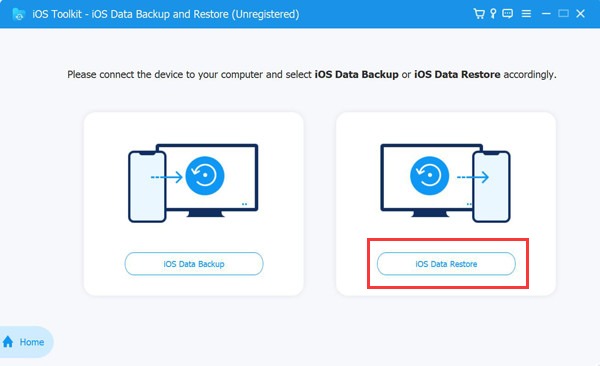
Vaihe 2Valitse varmuuskopiointitila tarpeidesi mukaan napsauttamalla "Vakio" tai "Salattu" -painiketta. Kun olet tehnyt valintasi, napsauta "Käynnistä"-painiketta jatkaaksesi tekstiviestien varmuuskopiointia iPhone 17 -puhelimellasi.
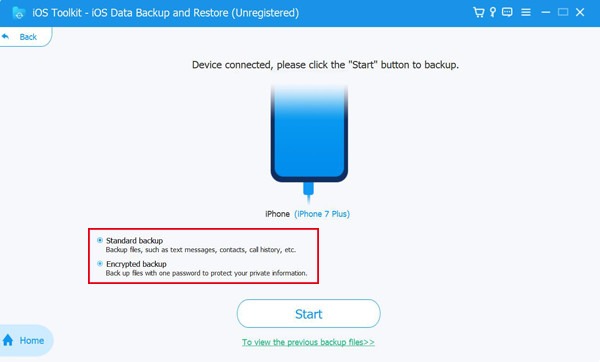
Vaihe 3Mukauta varmuuskopiota valitsemalla tietyt tietoluokat, kuten Media, Viestit, Yhteystiedot ja Muistiinpanot. Napsauta Seuraava varmuuskopioidaksesi valitut tiedot nopeasti.
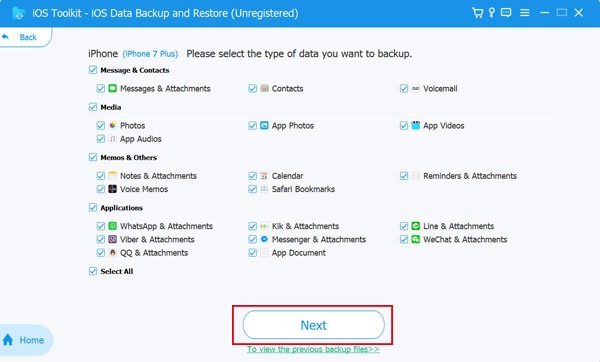
Kuinka varmuuskopioida iPhonen tekstiviestit iCloudiin
Tehokkaana iOS-järjestelmään kuuluvana toimintona iCloud voi auttaa sinua varmuuskopioimaan nopeasti tekstiviestit iPhonellasi. Ja sinä voit ladata viestejä iCloudista suoraan. Jotkut valmistelut on kuitenkin tehtävä ennen iCloudin käyttöä. Jos et ole määrittänyt iCloud-asetuksia aiemmin, tämä menetelmä ei auta iPhonen tekstiviestien varmuuskopioinnissa.
Edellyttäen, että et ole määrittänyt iCloudia aiemmin, voit ottaa tämän asetuksen käyttöön noudattamalla tätä vaiheittaista ohjetta, joka saattaa auttaa paljon seuraavalla kerralla:
Vaihe 1Käynnistä "Asetukset" iPhonessasi. Napauta "Profiili" -painiketta päästäksesi profiilisivullesi. Jatka napauttamalla "iCloud"-painiketta.
Vaihe 2Ota iCloud-viestit käyttöön napauttamalla Viestit-painiketta. Aloita synkronointiprosessi napauttamalla tässä käyttöliittymässä "Synkronoi tämä iPhone" -painiketta.
Vaihe 3Varmistaaksesi, että tekstiviestit ovat mukana, napauta "Näytä kaikki" -painikkeita tarkistaaksesi, onko painike päällä.
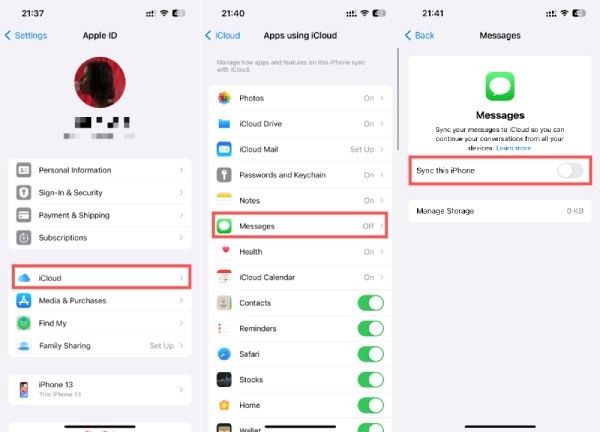
Ja jos olet jo ottanut iCloud-vaihtoehdon käyttöön, voit varmuuskopioida tekstiviestisi iPhone 17 -puhelimellasi seuraavasti:
Vaihe 1Napauta "Profiili"-painiketta "Asetukset"-kohdassa ja napauta "iCloud"-painiketta. Vieritä sitten alas ja napauta "iCloud-varmuuskopiointi" -painiketta jatkaaksesi tekstiviestien varmuuskopiointia iPhone 17 -puhelimellasi.
Vaihe 2Napauta "Varmuuskopioi tämä iPhone" -painiketta valmistautuaksesi varmuuskopiointiin. Lopuksi napauta "Varmuuskopioi nyt" -painiketta ja odota vähän aikaa, jotta iPhonesi varmuuskopiointi on valmis.
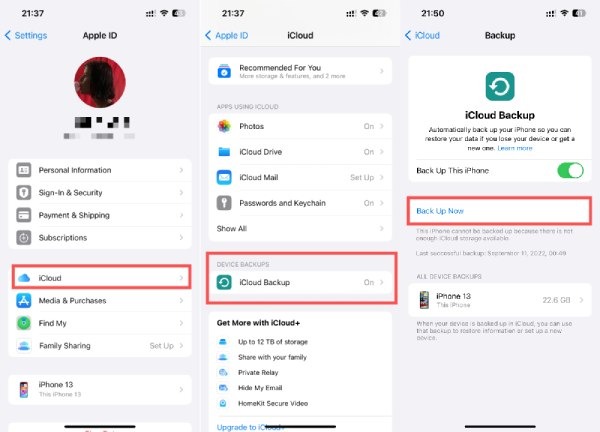
Kuinka tallentaa tekstiviestejä iPhonessa iTunesin avulla
Koska se varmuuskopioi kaikki iPhonesi tiedot, iPhonen tekstiviestien varmuuskopiointi iTunesilla varmistaa täydellisen prosessin, jos iCloud-varmuuskopio ei toimi. Sinun tulee kuitenkin myös tietää, että iTunesin käyttäminen tekstiviestien varmuuskopiointiin saattaa aiheuttaa kaatumisia, jotka vahingoittavat tietojesi turvallisuutta. Tässä on vaiheittainen opas, jonka avulla voit säilyttää arvokkaat tekstiviestisi vaivattomasti:
Vaihe 1Käynnistä iTunes tietokoneellasi ja liitä iPhone USB-kaapelilla. Napsauta "Laite"-painiketta nähdäksesi datatiedostot iPhonessasi.
Vaihe 2"Yhteenveto"-välilehdeltä löydät yksityiskohtaisia tietoja iPhonestasi. Etsi ja napsauta "Varmuuskopioi nyt" -painiketta. iTunes aloittaa varmuuskopioinnin, mukaan lukien tekstiviestisi iPhone 17 -puhelimessasi.
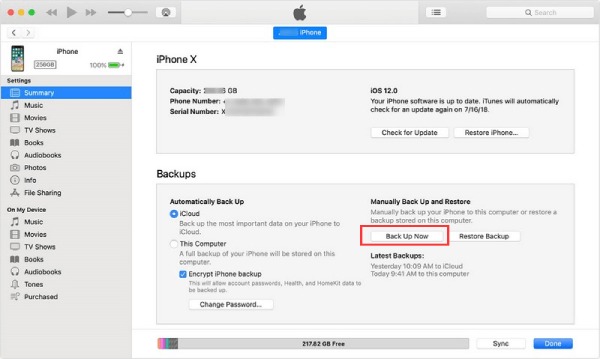
Varmuuskopioi iPhonen tekstiviestit Google Gmailiin
Tekstiviestien vieminen iPhonesta Google Gmailiin tarjoaa myös ilmaisen ja kätevän varmuuskopiointivaihtoehdon. Vaikka Gmail on ensisijaisesti sähköpostipalvelu, se tarjoaa runsaasti tilaa viesteille ja medialle, mikä on käytännöllinen ratkaisu tekstisi suojaamiseen. Ainoa ongelma saattaa olla rajoitettu tallennustila. Näin voit varmuuskopioida iPhonesi tekstiviestit Google Gmailiin.
Vaihe 1Avaa iPhone 17:n "Asetukset" ja napauta "Viestit"-painiketta aloittaaksesi tekstiviestien varmuuskopioinnin iPhone 17:ssä.
Vaihe 2Etsi Viestit-kohdasta "Tekstiviestien edelleenlähetys" -painike ja napauta sitä. Näyttöön tulee ikkuna, jossa sinun on annettava Gmail-tunnuksesi ottaaksesi tekstiviestien edelleenlähetyksen käyttöön.
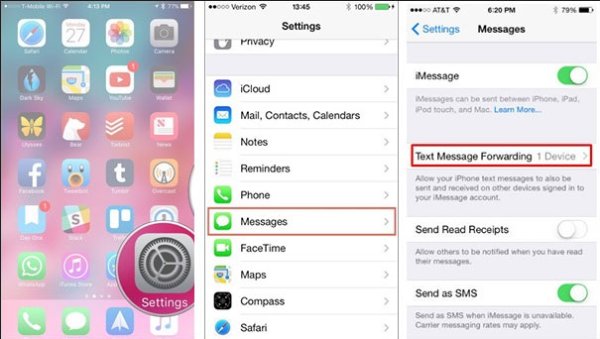
Usein kysyttyä tekstiviestien varmuuskopioinnista iPhonessa
-
Onko Google Gmail luotettava varmuuskopiointivaihtoehto iPhonen tekstiviesteille?
Kyllä. Gmail on käytännöllinen tallennustilan kannalta, mutta ainoa ongelma on rajoitettu tallennustila, jonka avulla voit varmuuskopioida tekstiviestejä iPhonessa.
-
Voinko käyttää iCloudiin varmuuskopioituja tekstiviestejä suoraan?
Ei, iCloud-varmuuskopiointi on palautusta varten. Jos haluat tarkastella viestejä suoraan, sinun on löydettävä paikka, johon voit tallentaa tekstiviestit laitteen palauttamisen jälkeen.
-
Voinko synkronoida tekstiviestit useiden laitteiden välillä millä tahansa varmuuskopiointimenetelmällä?
Kyllä, Gmailin tai iCloudin synkronoinnin kaltaiset menetelmät mahdollistavat pääsyn viesteihin useissa linkitetyissä laitteissa. Kun käytät iCloudia, muista käyttää samaa Apple ID:tä kirjautumiseen.
Johtopäätös
Säilyttäen olemuksesi Tekstiviestit iPhonessa varmuuskopiolla on nyt helpompaa kuin koskaan, ja monipuoliset menetelmät palvelevat erilaisia mieltymyksiä. Tehokkuudesta 4Easysoft iOS Data Backup and Restore -sovellukseen ja kätevyydestä iCloudiin ja Gmailiin, tekstiviestiesi suojaaminen on saumaton prosessi. Olitpa sitten priorisoinut laitteiden välistä saatavuutta tai etsimässä kattavia varmuuskopiointiratkaisuja, nämä ohjeet tarjoavat useita vaihtoehtoja. Jos haluat nauttia luotettavimmista ja turvallisimmista menetelmistä, älä epäröi ladata ja kokeilla. 4Easysoft iOS Data Backup and Restore nyt!
100% suojattu
100% suojattu



